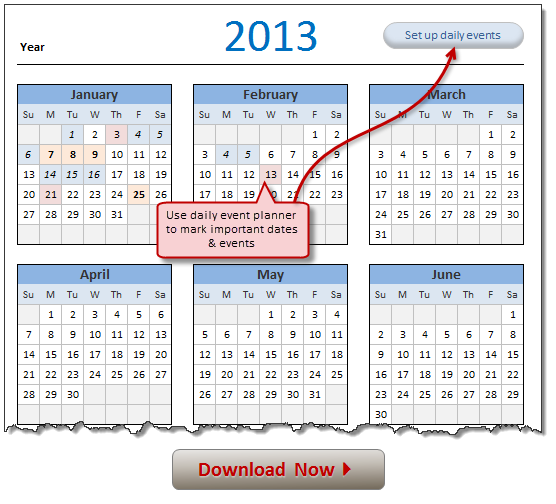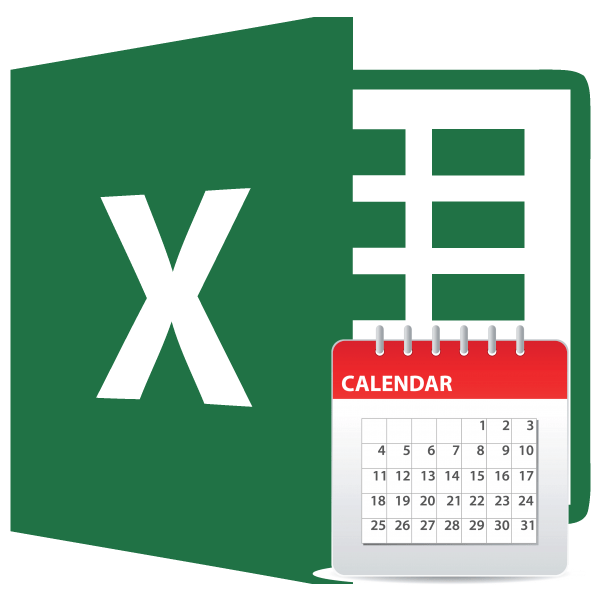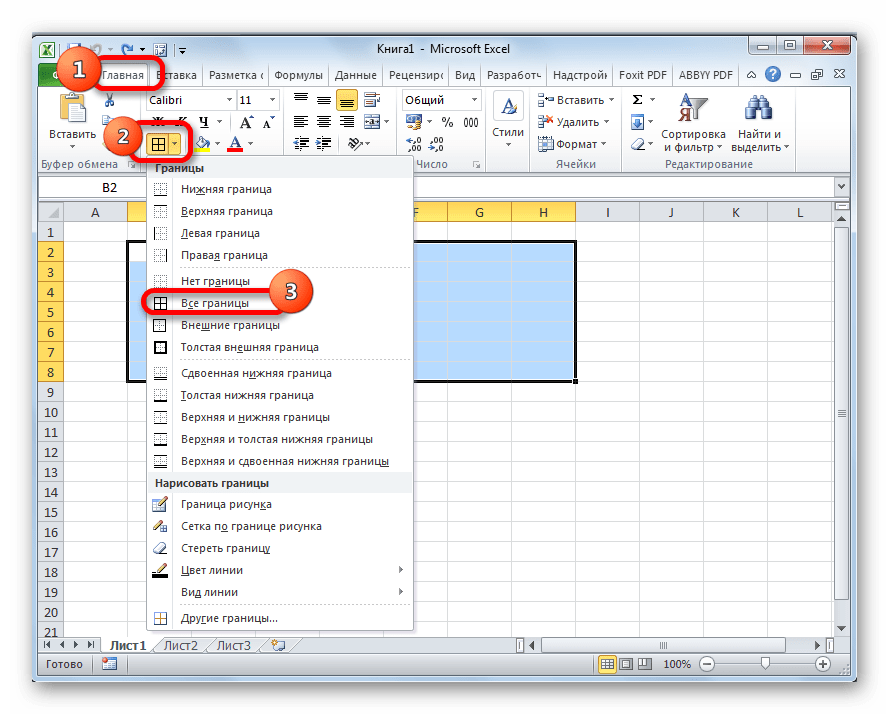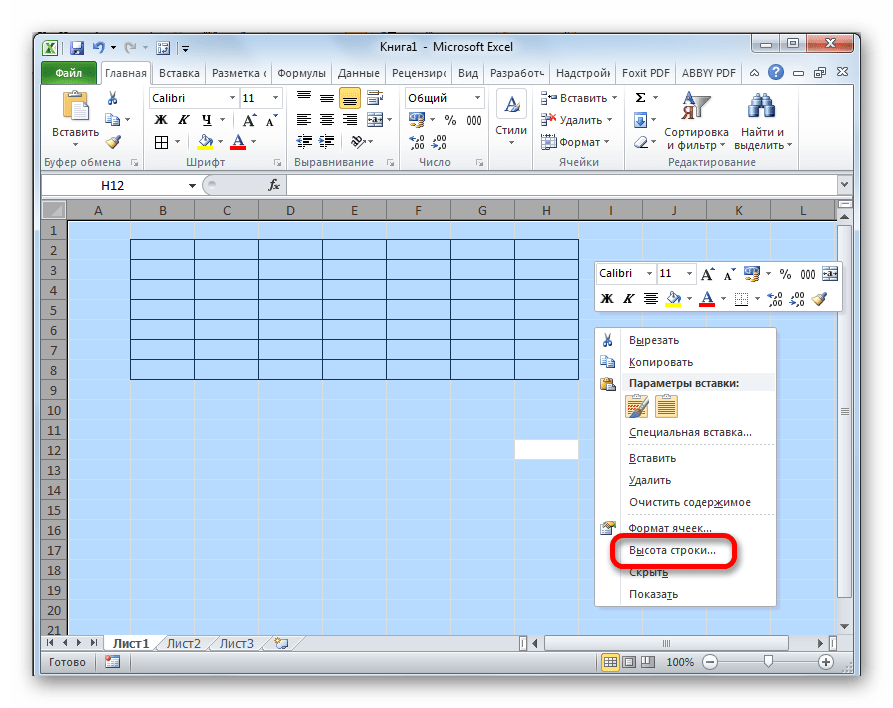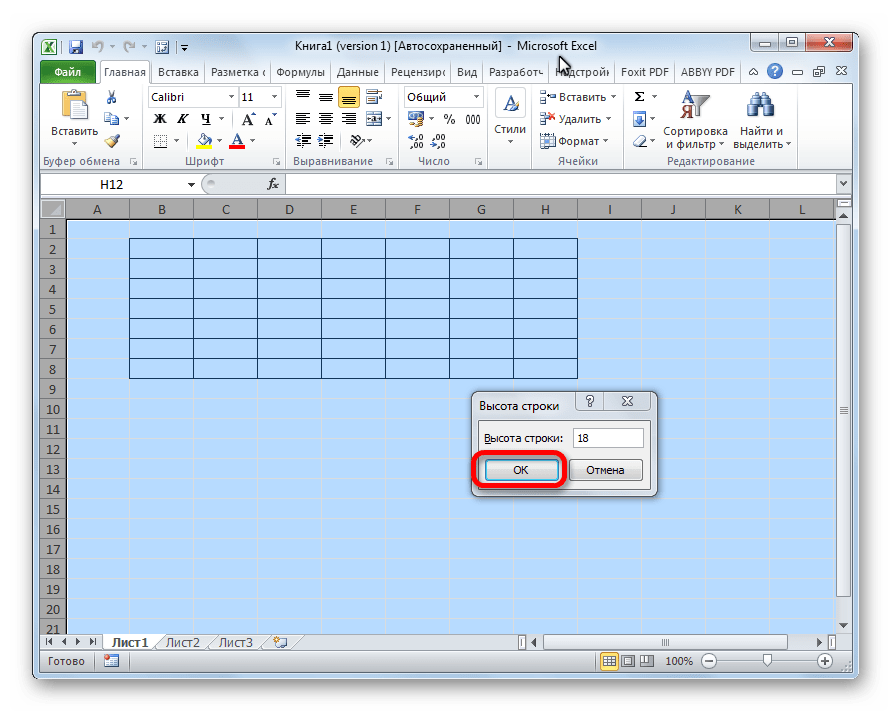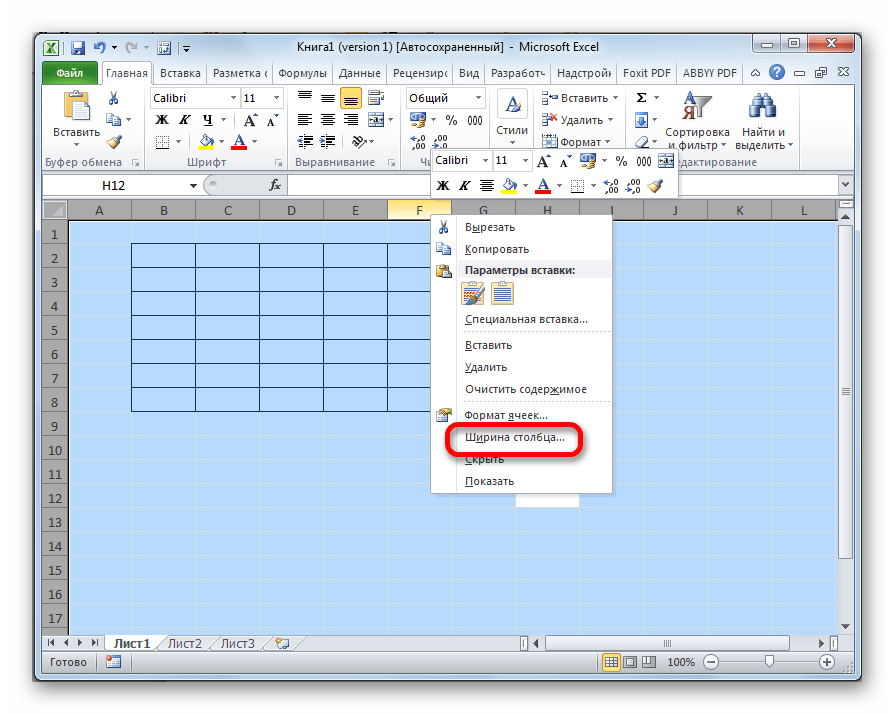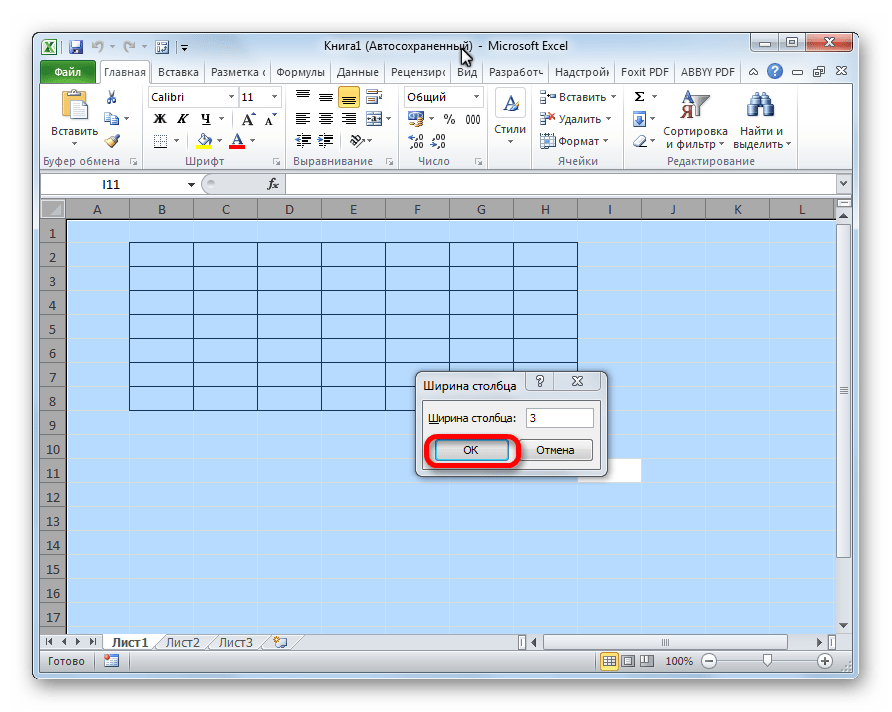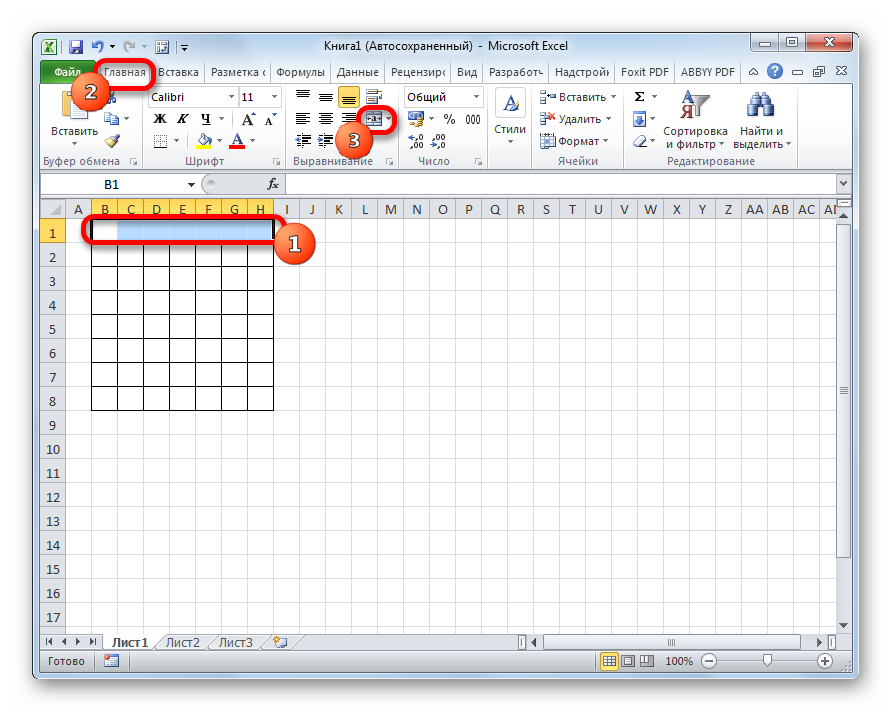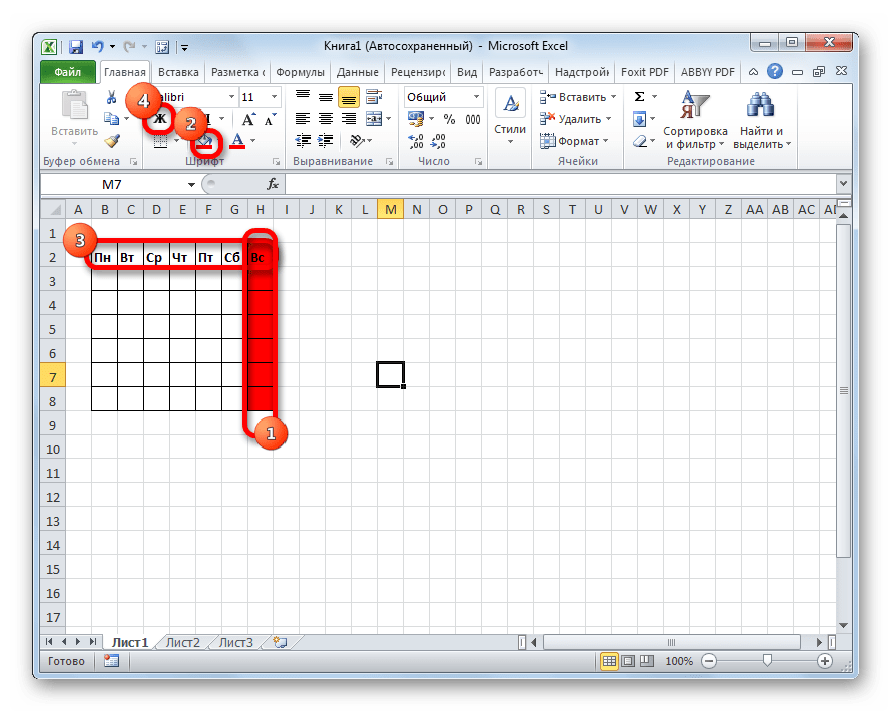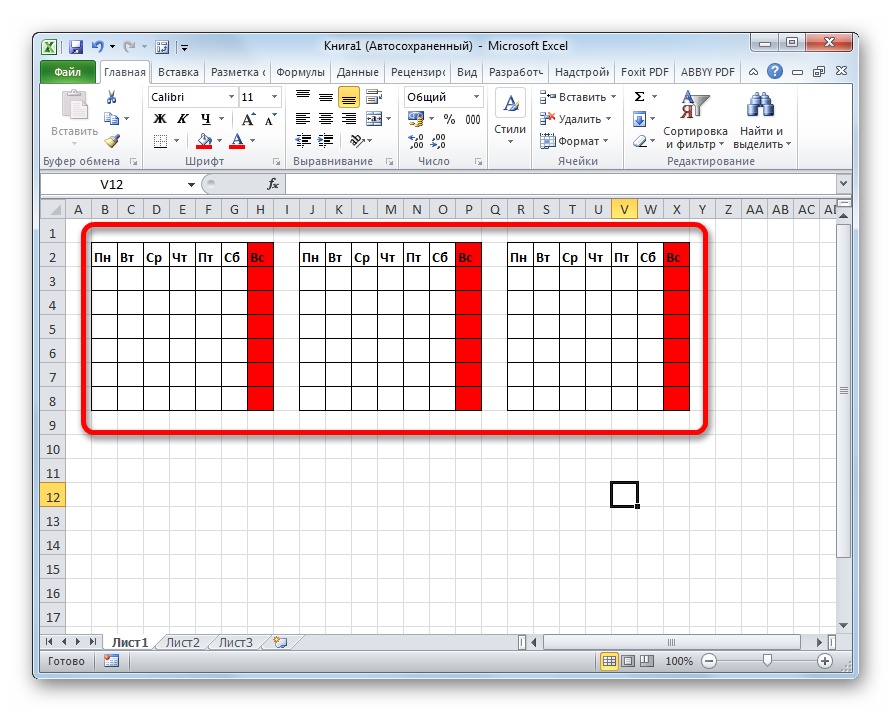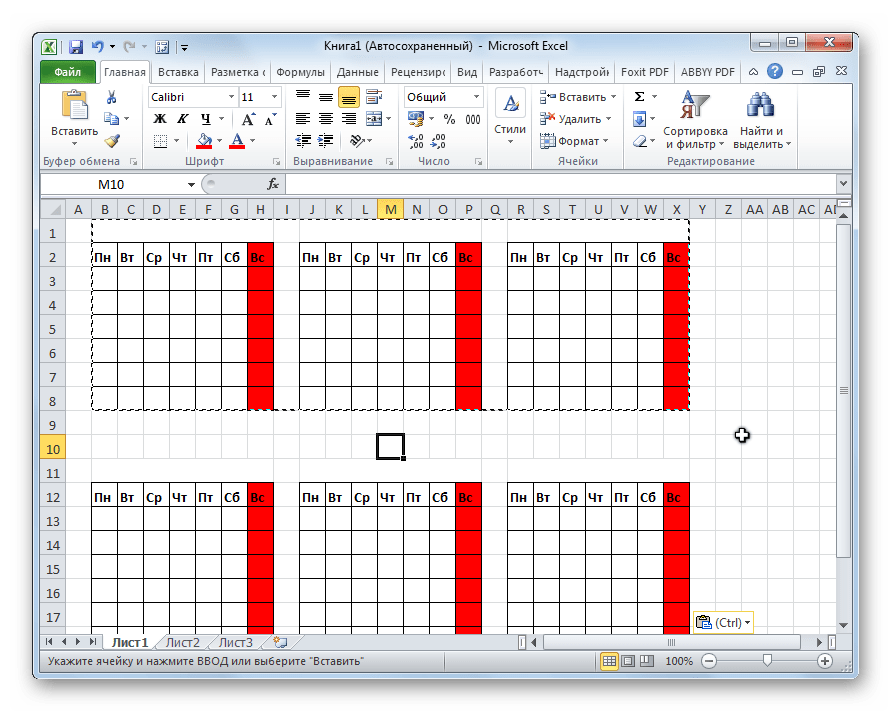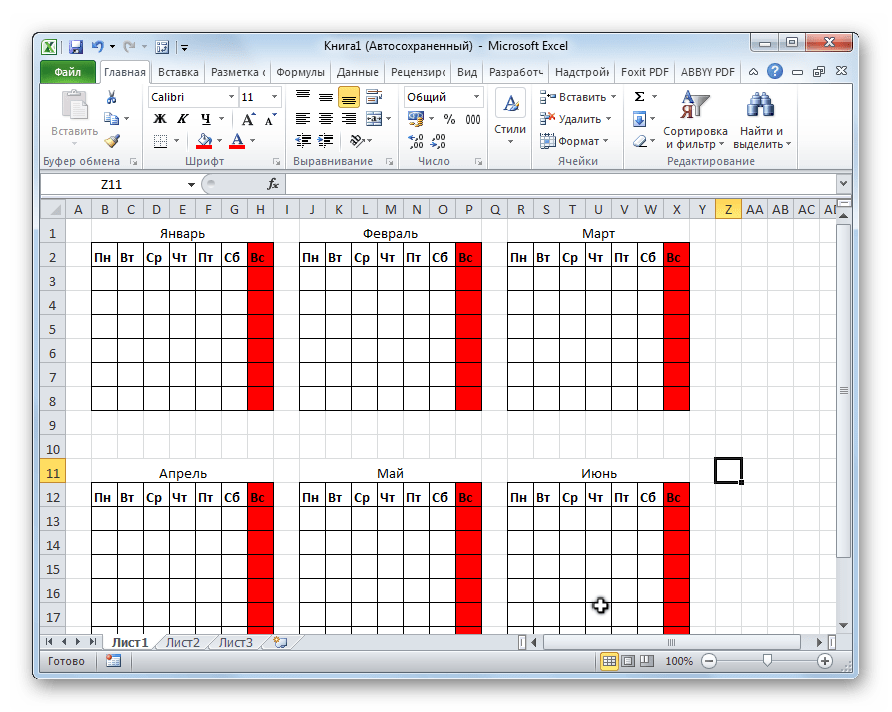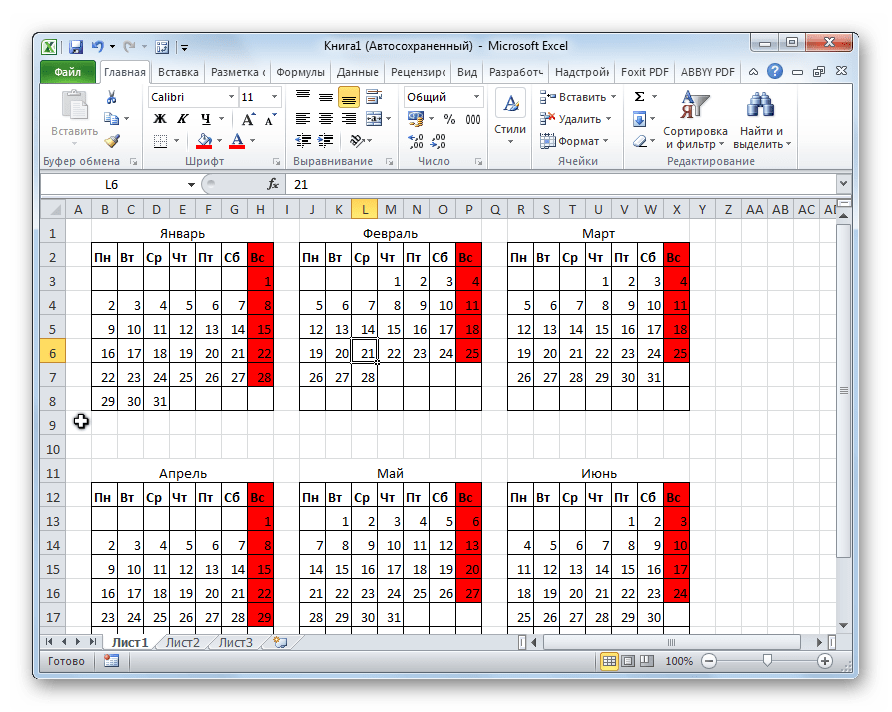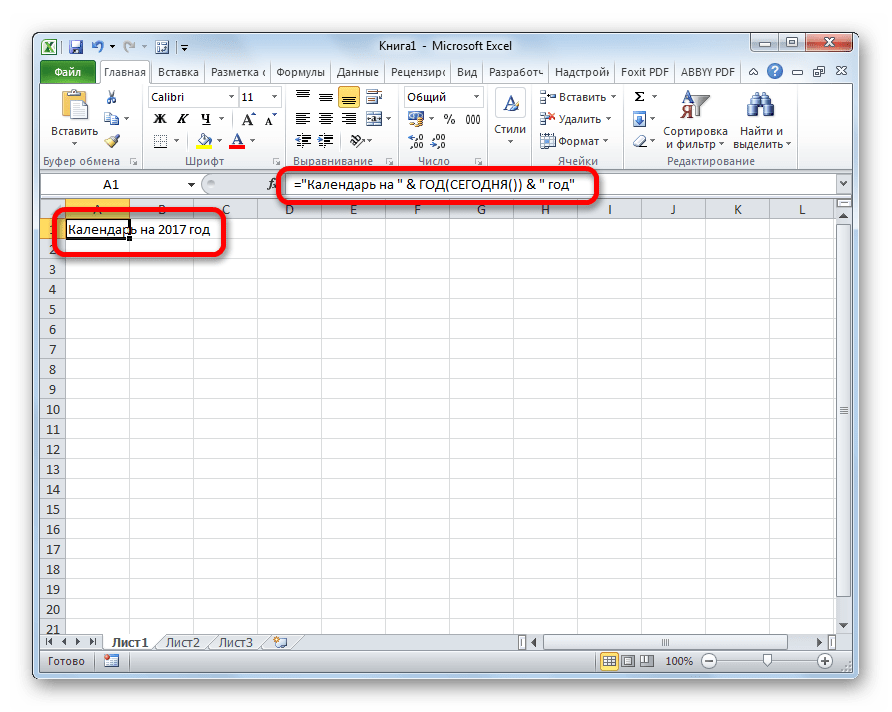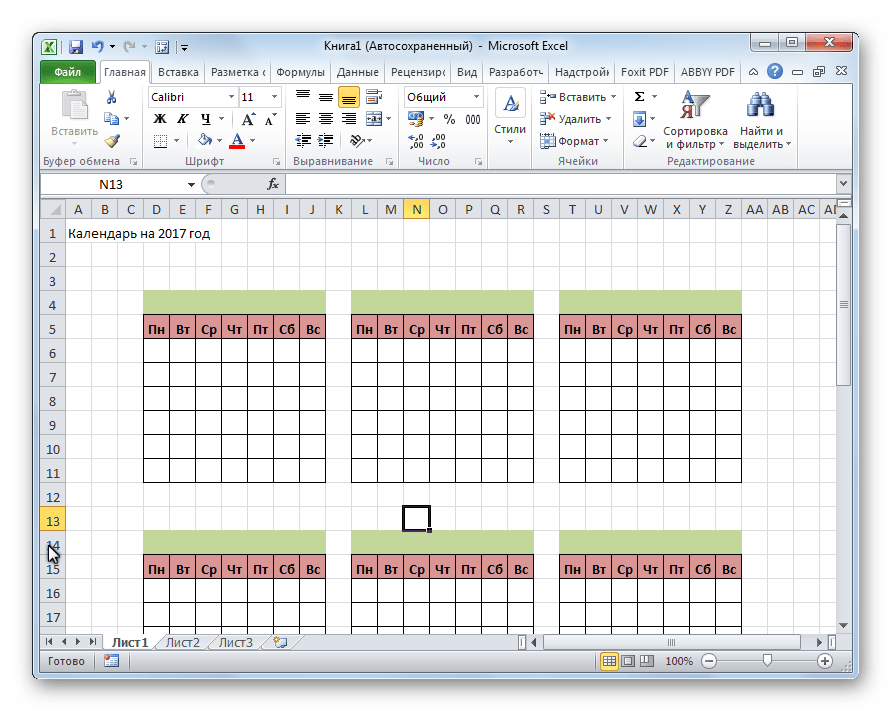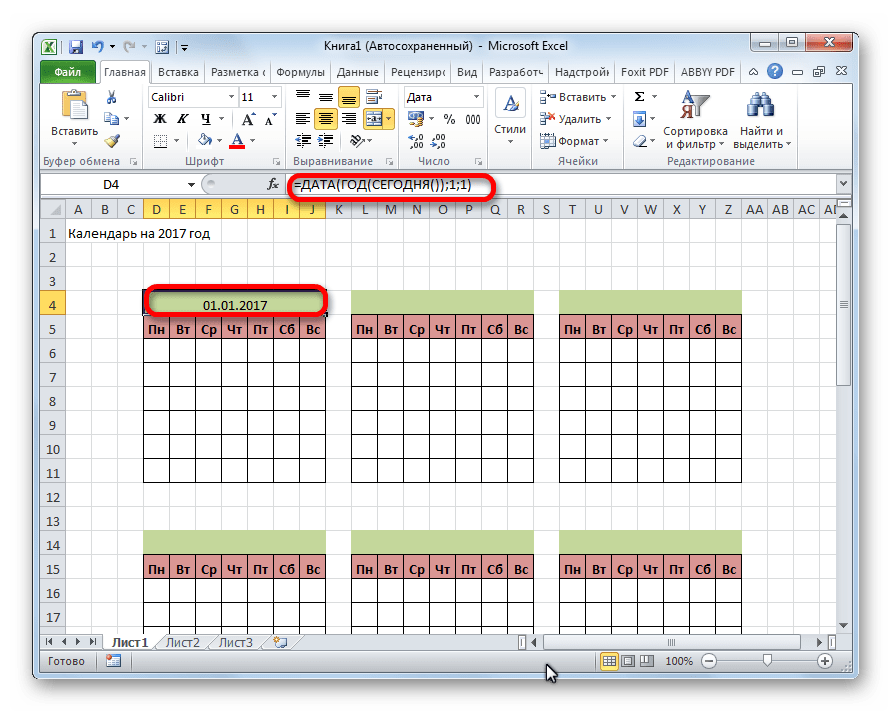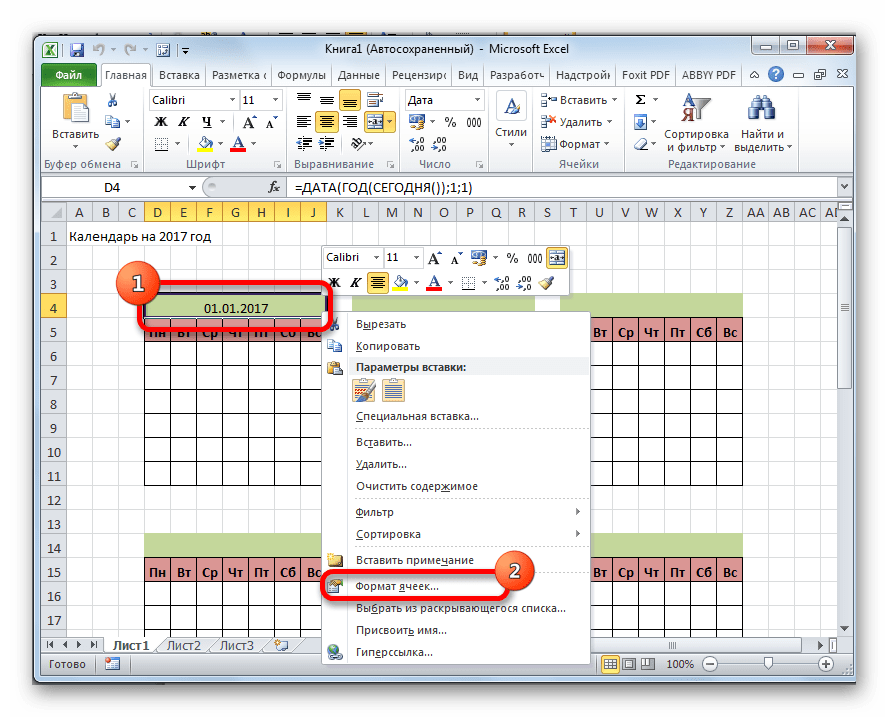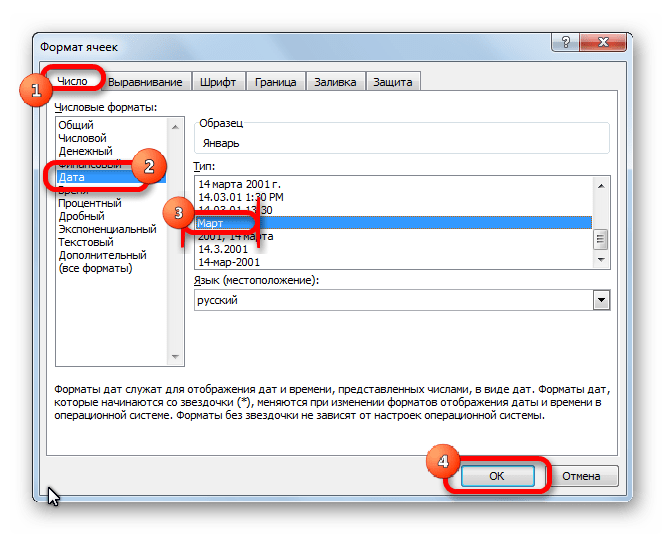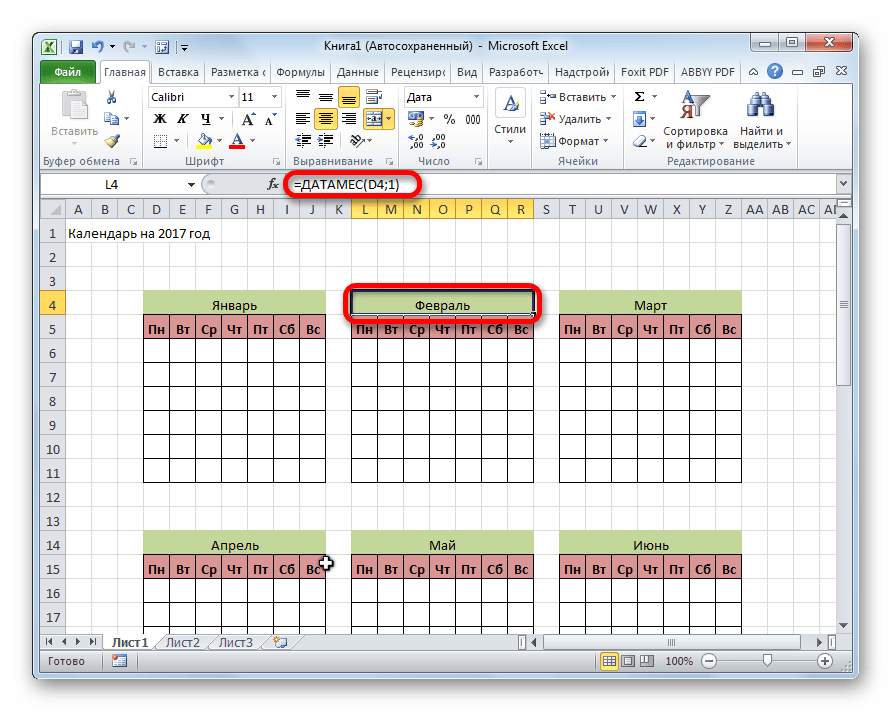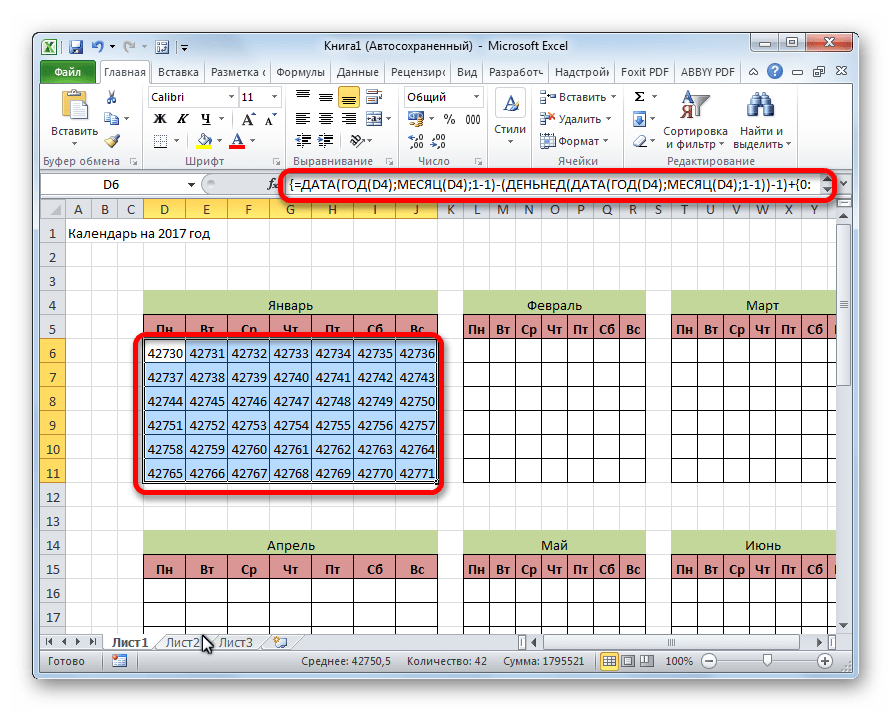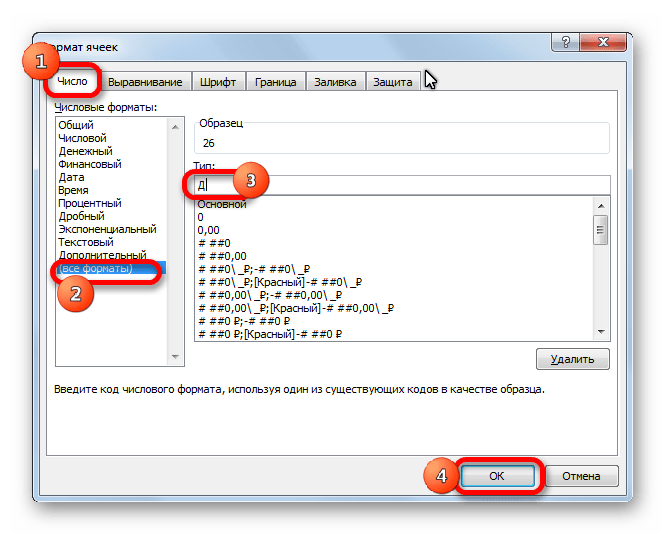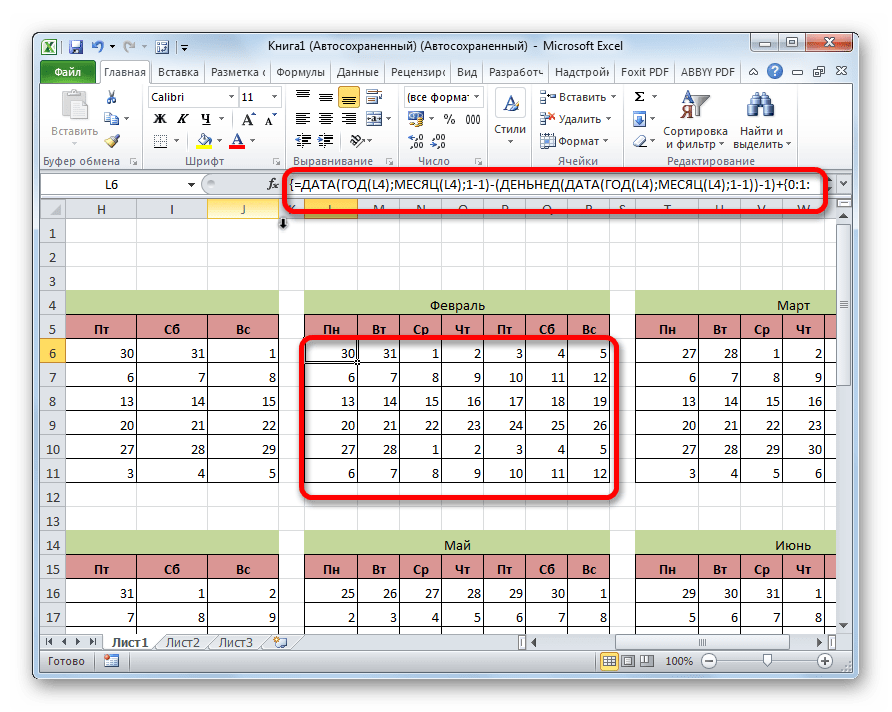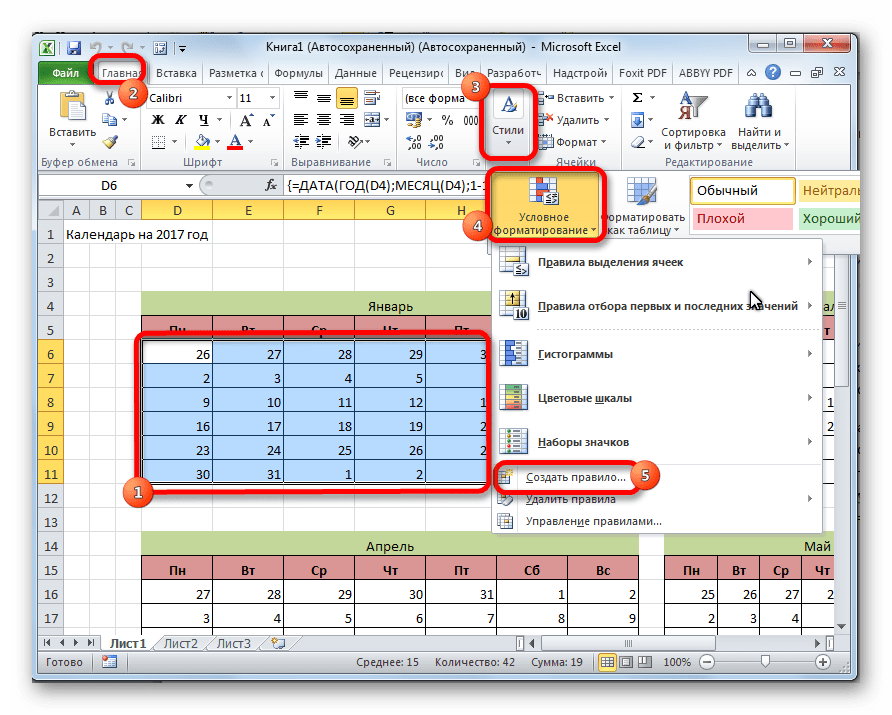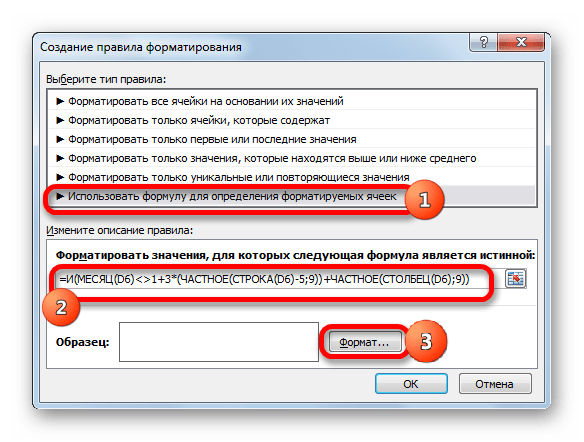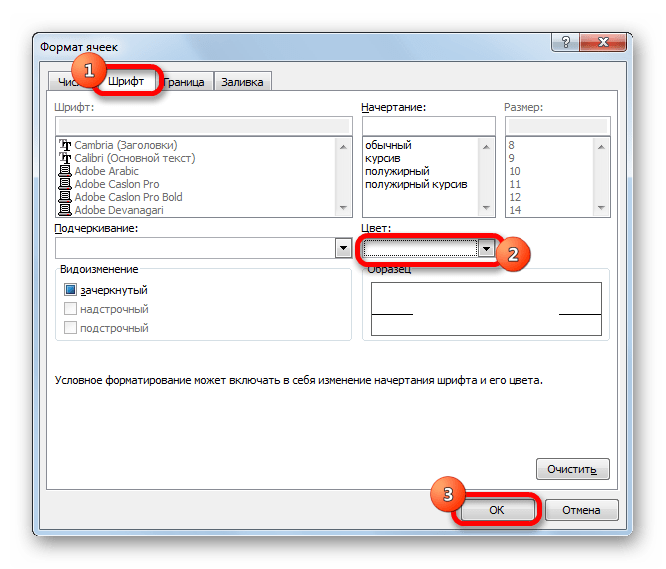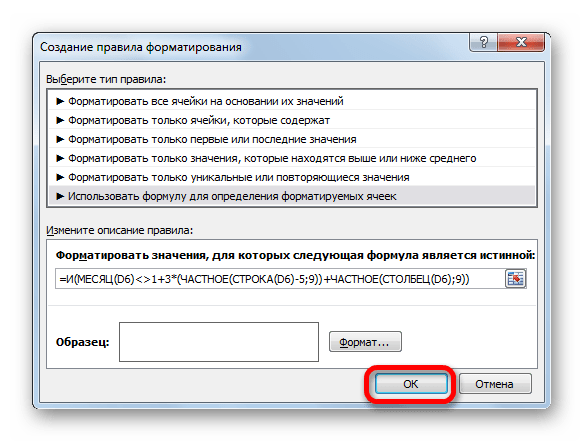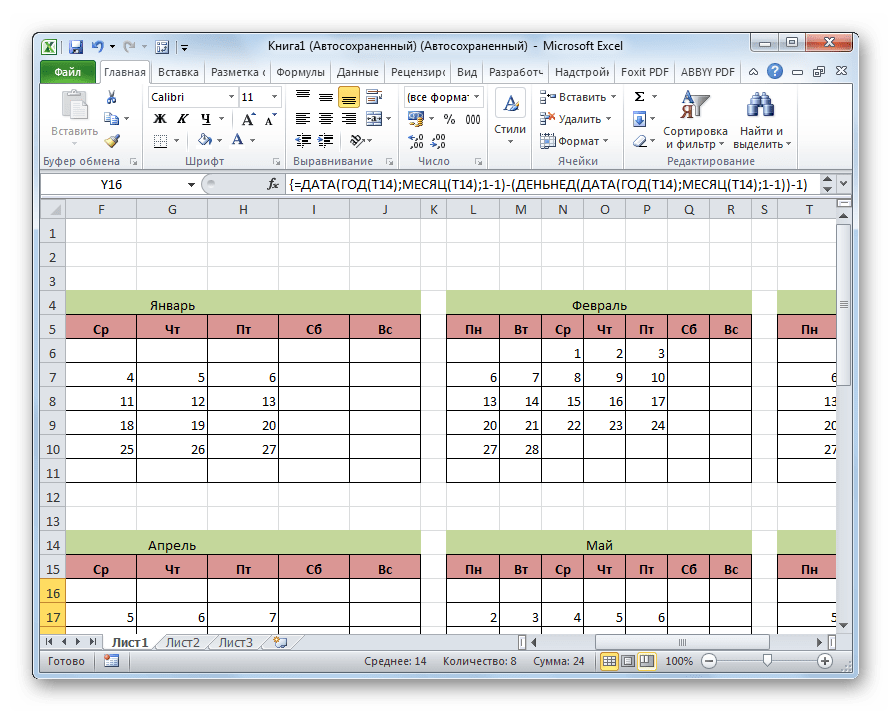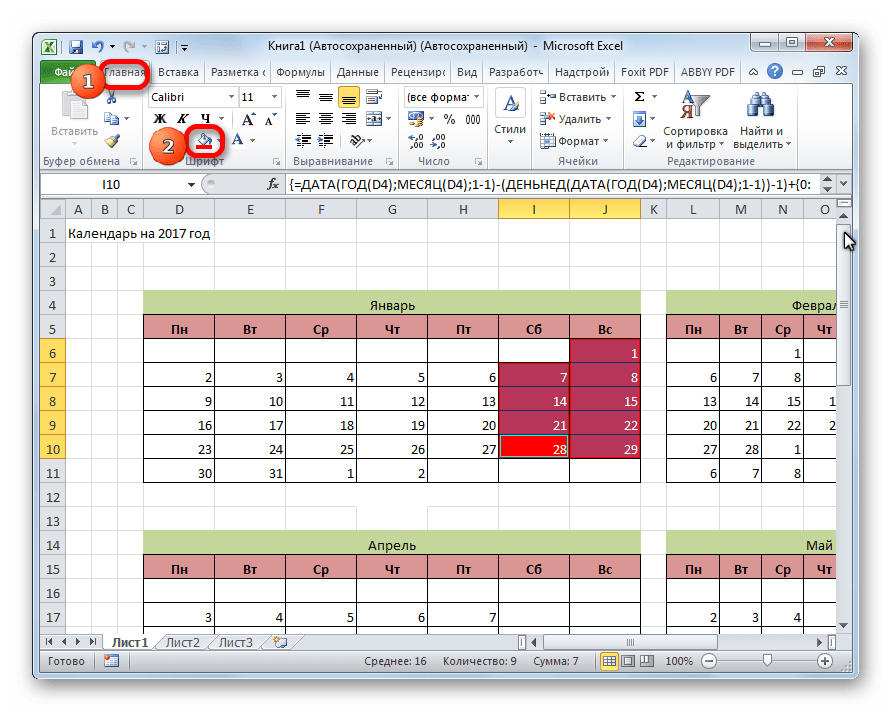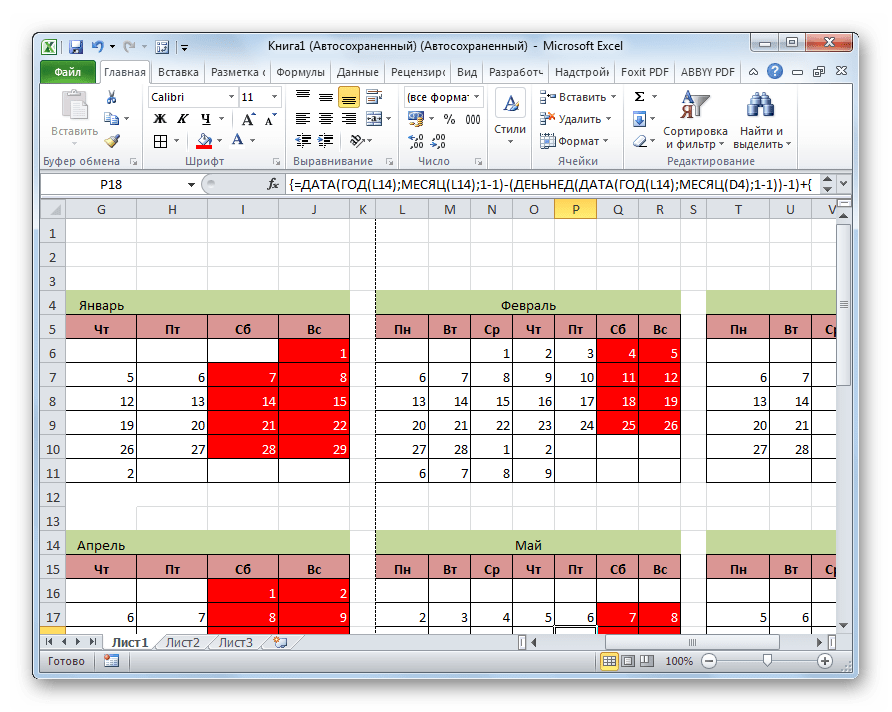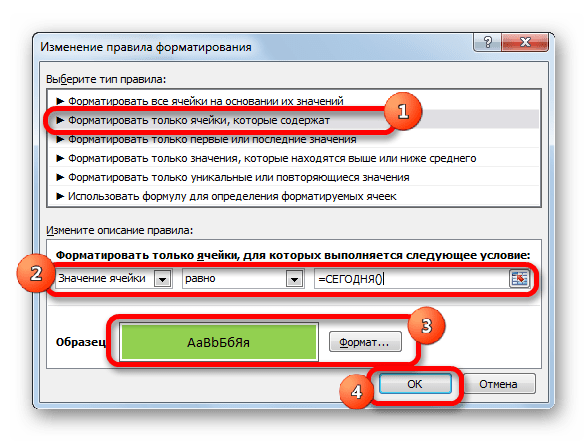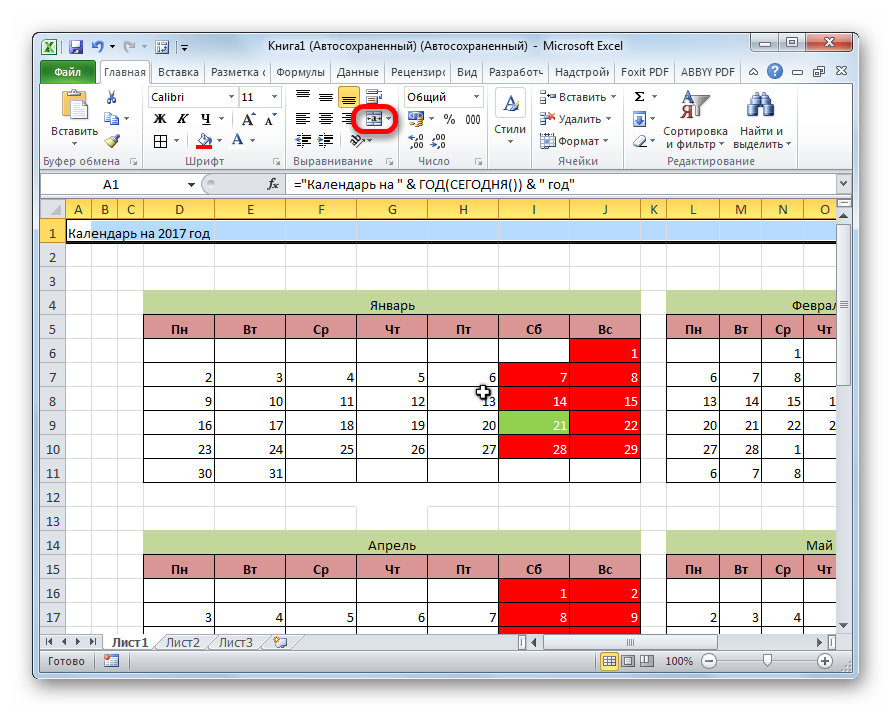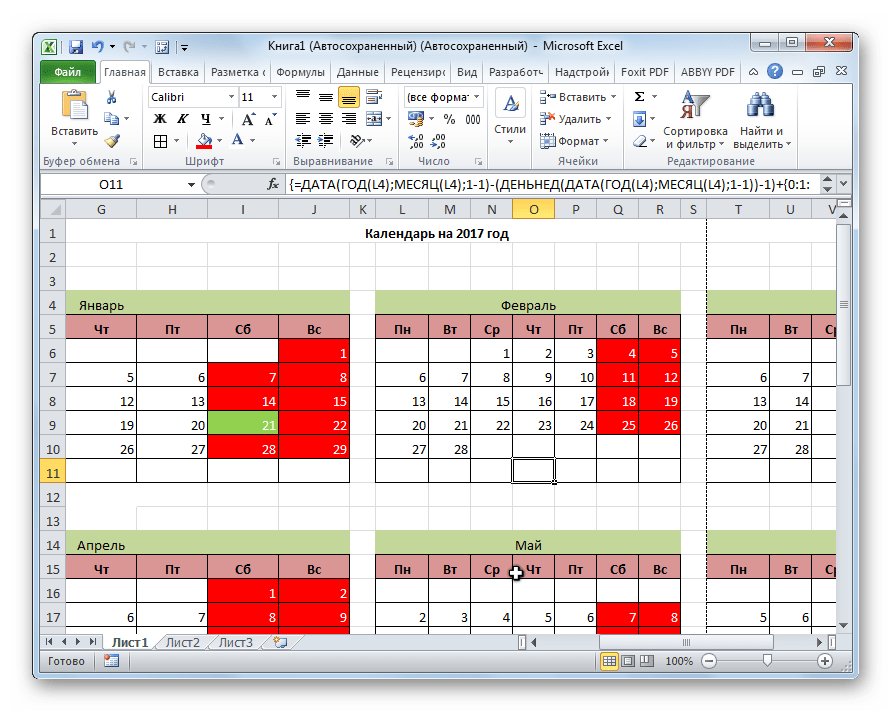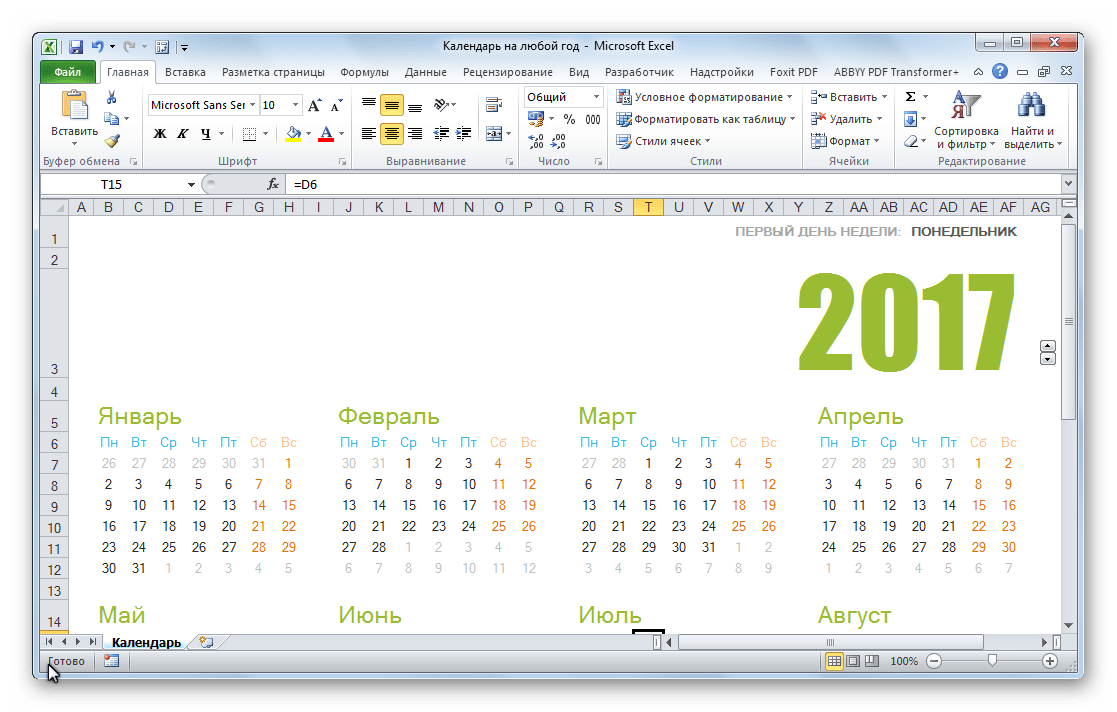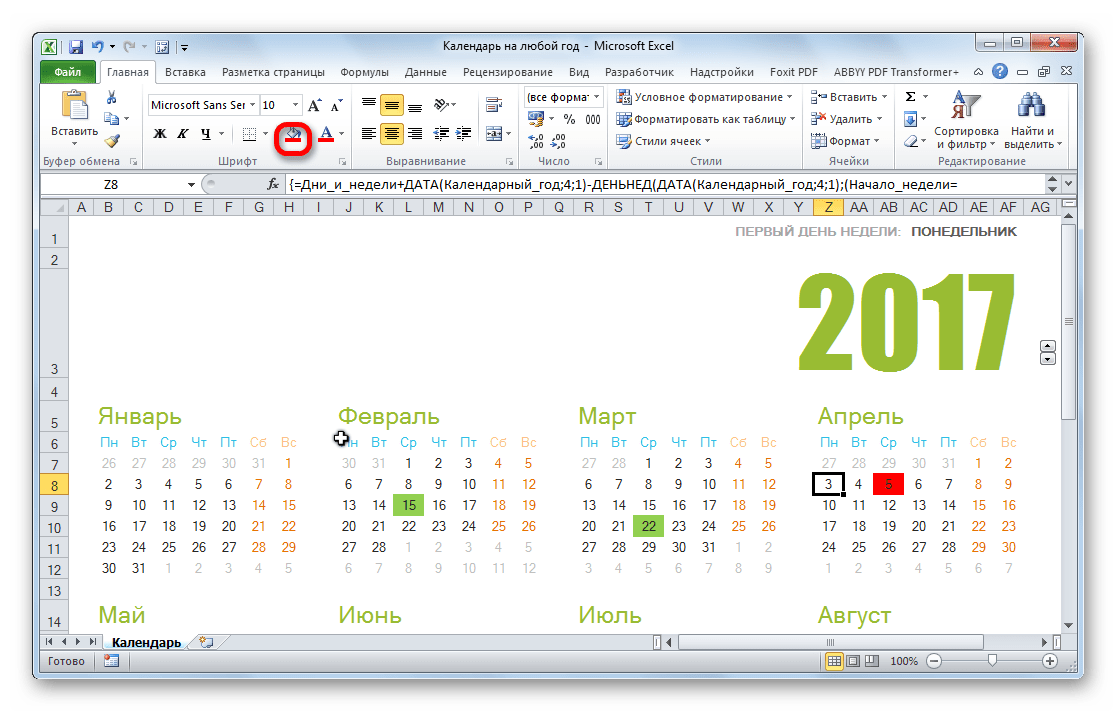Here is a New year gift to all our readers – free 2013 Excel Calendar Template.
This calender has,
- One page full calendar with notes, in 4 different color schemes
- Daily event planner & tracker
- 1 Mini calendar
- Monthly calendar (prints to 12 pages)
- Works for any year, just change year in Full tab.
See more snapshots here: 2013 Calendar template snapshot 1, snapshot 2
Download 2013 Calender – Excel File
Click below links to download the calendar you want:
- 2013 Calendar & Daily planner [Works in Excel 2007, 2010 & 2013]
- 2013 Calendar Template [Excel 2007, 2010 & 2013]
- 2013 Calendar Template [Excel 2003]
How does this Calendar work?
This is the same file as 2012 calendar with the year changed. The new feature is event planner. So I will explain that alone.
- First take a look at either 2011 calendar or 2012 calendar pages to see how the basic calendar is constructed.
- In the daily events tab, we have full calendar for 2013 (or any other specified year) listed one day per row (so maximum rows are 366).
- Each day can be marked as one of the 4 types of events – Important , Anniversary, Holiday or Vacation.
- When you mark a day with either of these 4 events, in an extra column, a formula determines which event it is and places a number (between 1 to 5 – 1 for Important, 2 for Anniversary … 5 for no event)
- Back in the full calendar, we use conditional formatting to color a day based on what number is associated with it in daily planner.
- COUNTIF formulas are used to count how many days are marked as Important, Anniversary or Holiday and summarized in the full calendar view.
Go ahead and enjoy the download. The file is unlocked. So poke around the formulas and named ranges. Learn some Excel.
More Calendar Downloads:
Download these additional calendar templates and start your new year in awesome fashion!
2012 Calendar, 2011 Calendar, New Year Resolution Tracker, Picture Calendar Template and Todo list template
Techniques used: INDEX | OFFSET| INDIRECT | Array Formulas | Using Date & Time in Excel | Conditional Formatting
Share this tip with your colleagues

Get FREE Excel + Power BI Tips
Simple, fun and useful emails, once per week.
Learn & be awesome.
-
63 Comments -
Ask a question or say something… -
Tagged under
2013, array formulas, calendar, calendar template, column(), custom views, date, date and time, downloads, INDEX(), INDIRECT(), Learn Excel, Microsoft Excel Conditional Formatting, Microsoft Excel Formulas, named ranges, OFFSET(), print areas, printable calendar, row(), rows(), templates, weekday
-
Category:
Learn Excel

Welcome to Chandoo.org
Thank you so much for visiting. My aim is to make you awesome in Excel & Power BI. I do this by sharing videos, tips, examples and downloads on this website. There are more than 1,000 pages with all things Excel, Power BI, Dashboards & VBA here. Go ahead and spend few minutes to be AWESOME.
Read my story • FREE Excel tips book



Excel School made me great at work.
5/5

From simple to complex, there is a formula for every occasion. Check out the list now.

Calendars, invoices, trackers and much more. All free, fun and fantastic.

Power Query, Data model, DAX, Filters, Slicers, Conditional formats and beautiful charts. It’s all here.

Still on fence about Power BI? In this getting started guide, learn what is Power BI, how to get it and how to create your first report from scratch.
- Excel for beginners
- Advanced Excel Skills
- Excel Dashboards
- Complete guide to Pivot Tables
- Top 10 Excel Formulas
- Excel Shortcuts
- #Awesome Budget vs. Actual Chart
- 40+ VBA Examples
Related Tips
63 Responses to “2013 Calendar – Excel Template [Downloads]”
-
Dibyendu Sharma says:
Good one Chandoo!!
Cheers!!
Dibs
-
Rahim says:
Thanks 🙂
-
Bhavik says:
Nice 1.
-
Jignesh says:
Excellent -
Harold says:
simple always rocks inside ! ! !
-
Manoj Gupta says:
Excellent
-
Krishna says:
Great work chandu
-
madhu says:
hi Chandoo
i have a question — while this is an great calendar template, do you have one where the text/event appears in the the Monthly Calender (the one which prints to 12 pages)
Thanks
Madhu-
-
Srikanth Reddy says:
Really greate Chandoo
-
-
-
Sunny says:
Thanks! Awesome gift.
-
Lisa says:
Not seeing the monthy calendar in this download. Just the 12 month, daily & mini.
-
Jason says:
Hi Chandoo
I have added the monthly calendar also to the events calendar. It is an awesome spreadsheet, thanx! One question as above, what is the quickest way to have the days coloured (maybe labelled?) for each monthly calendar to reflect the event colours of the ‘full’ tab? Looking for the quickest way to copy across the conditional formatting to the monthly tab also.
Thank again
Jason-
@Jason: thanks. Since you and many others have asked for it, I modified the event calendar to show monthly calendars with event colors too. Download it from here:
http://img.chandoo.org/d/2013-calendar-with-event-planner-v2.xlsx
Regarding your question:
The quickest way to apply CF to monthly calendars is,
- Apply CF rules for 3 color shadings (vacations in blue, anniversaries in pink and important in orange) for Jan 2013 month alone.
- Then Edit the rules for Jan 2013 in CF rule manager screen.
- Change the range of cells for which this CF should be applied to and include ranges for rest of months by holding CTRL and selecting these additional ranges.
- Click apply.
-
Jason says:
Thanks Chandoo! Much appreciated. I also just modified the event calendar myself to show calendars with events colours. I worked out how to merge the CF across to the Monthly calendar with no issues 🙂
Jason
-
-
Vandana says:
Awesome
-
Laxman Bhasoriya says:
Excellent… work..
Good work Dear Chandoo.
Thank you.. -
Chandoo,
Thanks for building such a great resource and community on Excel.
My calendar is also focussed on events and holidays. User can enter up to 100 personal events that will be displayed on the calendar and also highlighted using conditional formatting. In addition, U.S. holidays are calculated and highlighted.
The calendar can be customized for any year, starting with any month, and the week can start with any day.
Available here: http://indzara.blogspot.com/2013/01/custom-printable-calendars-built-in.html
Feedback from this great community is welcome. Thanks. -
Nancy says:
This is awesome, thank you!
How do I change the titles of the event types? Probably pretty basic, but I am far from being an Excel guru. I love that it keeps count of the event types used in the notes area, it is great for keeping track of vacation time used. -
[…] 2013 Calendar – Excel Template […]
-
dIEGO says:
Wow!
I was looking for it 4 a long time. I need this!!
I change the colors and the labels to make it works in spanish
Have a question
How can i modify to have Mondays as first day of the week instead Sundays?thank you so much!
-
Very useful resource, would be nice to collaborate with you on my new photo calendar website http://calendar.pdfcreations.com to customize events on pdf layouts.
-
your calendar helps me find certain at everything on my daily plans, right on my workbook. thanks a lot.
-
Denice Longshaw says:
Chandoo. This is fantastic. A nice addition to the new 2013 calendar. Thanks for sharing the data and as usual THANKS.
-
slotbandit says:
Hi Chandoo,
Could you please let me know how to change your nice calendar just to have Monday as first day instead of Sunday ? Or can you please upload version with starting with Monday ?
Would appreciate this a lot !
Great work btw !!
rgrds,
slotbandit
-
raghurama bahlan says:
Hi CHandoo
really good job,you are the best ,i will pass to visit you nexet week i m raghurama bahlan. -
slotbandit says:
anyone can help ? how to set Monday as first in Chandoo calendar ??
-
@Slotbandit
On the Monthly Sheet
Change B5
From:=INDEX(m1_,1,(ROWS($B$5:B5)-1)*7+COLUMNS($B$5:B5))
To: =INDEX(m1_,1,(ROWS($B$5:B5)-0)*7+COLUMNS($B$5:B5)-6)
Make the same changes to the other months and calendars-
slotbandit says:
Thanks a lot Ian !! 🙂
have a good day
-
-
-
Mo says:
Hey i was just wondering how can i change the daily drop down menu to
Appoinments
Campaigns -
DAV says:
is it possible (or simple) to have the calendar start with a different month?
-
Patricia says:
This is great!! I have MS excel 2010. I am trying to make a dropdown calendar. Having the toughest time with this. Co worker has MS Excel 2003 Same issue. Do you have something already made? Would appriciate it!!
-
Jason says:
This is fantastic, is there an academic version that goes from august ’13 — July ’14?
-
[…] If your events span several months, then you can use formulas to generate calendar. […]
-
Hemant Rathi says:
Dear Chandu,
Really Awesome
but I wnat to know how it convert or make 2014 calender, Pls give me suggestions.
This is particular item which i saw last 6 month but you prove it again that you are chandu.
Thanks Again
Hemant Rathi
-
daws122 says:
change 2013 to 2014 on the same spread sheet and everything changes.
-
Hemant Rathi says:
Dear Chandoo,
In this Excel Calender If i set up event date then it does not show in calender’s particular date.
Pls check and confirm me.
Regards
Hemant
-
-
JohnC_UK says:
Have you looked at the month of February when you change the year to 2026?
The first week is all blank.
-
Kumar says:
Hi, this template is very good. Thanks for sharing it across. I need one more modification. When we click on the date on the one page full calander, can it show the event planned on that day!
Right now, the color of the day is changed to show the event but we need to browse to daily calander for looking at the event. Is it not!
I also wanted to have notes column in the monthly calander so that we can record the daily tasks there.
Thanks again,
Kumar -
Misha says:
Thank you! Beautiful gift
-
Lea says:
This is a fantastic tool — i was wondering if there was anyway to add more events or separate the combination of Vacation and Holiday?
-
Lea,
Please take a look at my all-purpose calendar maker and let me know if that addresses your question. You can add up to (any) five types of events. In addition, weekends are also highlighted. You can customize the weekend dates too. You can add multiple events to a single day. However, I have limited the template to only 100 events as all the events have to be displayed on the 12 month calendar.There is more customization available in the template. I hope you find it useful.
http://indzara.blogspot.com/2013/06/AllPurposeCalendar.html
-
-
maddy says:
I have the same question as Lea but with further additions. i.e. is there a way to :
1. Add multiple events to a single date
2. Show all the events in the Calendar with the corresponding colour in that cell (i.e. if there is a public holiday, birthday, and anniversary all on the same day, can it get reflected in the calendar)
3. if i were to add a list of events (e.g. public holidays) to the list; can i update the list chronologically againThanks!!
Madhu-
Hello Madhu,
Please see my comment above for my response to Lea’s question. In my all-purpose calendar maker excel template, you can add up to (any) five types of events and each type is assigned a different colour. You can add multiple events to a single day. If multiple events happen on the same day and they belong to different event types (for example, holiday and birthday), the colour of the higher priority event type is displayed on the calendar. You control the priority (for example, birthday over holiday) in the template.
I couldn’t understand your third question. Please explain.
http://indzara.blogspot.com/2013/06/AllPurposeCalendar.html
-
-
maddy says:
Hi Indzara
Thank you for the template. its closer to what i need barring 1 thing.
Currently the cell with the Date changes colour based on priority set for the event. But i need the actual cell with the event to be colour-coded. So if I have 3 events on the same day then each cell should be coloured differently and i’ll have 3 different coloured cells for the same date.
Possible?
Thanks!!-
indzara says:
Hello Maddy,
Thanks. I would like to make sure that I understand your question. On my 12 month calendar (which prints on one page), I display all the event names and dates on the right side of the calendar. I also display the type of event, but I don’t colour-code them. Is that what you are referring to? If so, that can be easily done. I chose not to do that, because I thought it would be too distracting to have so many cells coloured (with different colours) on one page. Please let me know.
-
-
Hemant Rathi says:
Dear Chandoo,
Calender is awesome but……
I have download this calender and also set the event but i could not be able to get when i click on selected date.
Pls tell me complete way to process it.
Thanks
Hemant
-
maddy says:
Hi Indzara
I mean i need the cells to reflect the colour in the «Monthly_Calendar». At the moment only the cell with the Date changes colour, but i need the cell with the event to change colour too.
Thanks -
Hemant Rathi says:
Hi Chandoo,
I Download the calender but i face problem and that is:::
If i set a event or important date by set up date then i am not be able to find on calender that event,Say i set for 19th july Birthday then icheck in calender then no alert oe message show.
Pls sort out my problem so i can use the same.
Thanks
Hemant Rathi
-
daws122 says:
How did you set the boarders? On the Full tab it doesn’t go beyond column AC? How did you do that?
-
daws122 says:
Found out.
Shift+Ctrl+arrow direction.
-
-
Hemant Rathi says:
Dear Chandoo,
Your Calendar is awesome,
But i want to know that if i set up a event in a particular date then event should be display on front of calendar ie. highlighted or display seprately; I have tried but could not see, so pls check and revert me.Thanks & Regards
Hemant
-
Jimmy says:
this is so efin good!
-
Bird says:
Hi Chandoo,
Your calendar excel is awesome! But if I would like to change marked color in each condition in daily. How to do it?
Thank you.The best regards,
Bird
-
jon says:
Whilst having events highlighted i still found that i was using the daily tab to see what they are.
On the Daily tab I added a row count on todays date
=MATCH(TODAY(),C:C,0)-1
then added some an offset for the next 30 days
=OFFSET(C1,$N$12,0,,)
and an offset for the next 30 «notes»
=IF(OFFSET(E1,$N$12,0,,)=0,»»,OFFSET(E1,$N$12,0,,))
(this removes the 0 from the next step)
Then picture linked these to the front page. Now everyday i can see what is coming up in the next month -
Val says:
this may be late in the year, but i was looking for calendars and came across a few of which, this one totally rocks.. Thanks Chandoo!
-
Liam says:
Hi Chandoo,
That looks great. Is there a way to set up a CF formula for a bi-weekly week pay schedule? 🙂 Many thanks if you could help me on this!
-
Suraj says:
Hi Mr. Chandoo,
I am a beginner in excel. So please excuse my stupid questions:
1. I have downloaded this calender; but when I am clicking the highlighted dates events are NOT coming below the «Notes»…
2. What I have to do to change «important» «Vacation», «Holiday» etc to something else?
Regards
-
Mel says:
Hey! This is a great calendar!
I was wondering if there’s an easy way to view the notes on the events when you click on the cell in the full calendar tab.
Thanks!
-
Brianna says:
How do I get out of edit mode so I can actually use the buttons?
-
Arun says:
How do I add one more event in the calendar like Public holidat
Leave a Reply
Создатель календаря (на любой год)
В этом мастере календарей Excel вам нужно просто использовать стрелки, чтобы выбрать нужный год, и даты обновятся автоматически. Затем воспользуйтесь темами на вкладке «Разметка страницы» в Excel, чтобы настроить внешний вид. Проще не придумаешь.
Excel
Скачать
Поделиться
Содержание
- Создание различных календарей
- Способ 1: создание календаря на год
- Способ 2: создание календаря с использованием формулы
- Способ 3: использование шаблона
- Вопросы и ответы
При создании таблиц с определенным типом данных иногда нужно применять календарь. Кроме того, некоторые пользователи просто хотят его создать, распечатать и использовать в бытовых целях. Программа Microsoft Office позволяет несколькими способами вставить календарь в таблицу или на лист. Давайте выясним, как это можно сделать.
Если инструкция по созданию календаря в Microsoft Excel вам покажется сложной, в качестве альтернативы рекомендуем рассмотреть веб-платформу Canva, доступную онлайн из любого браузера. Это сервис с огромной библиотекой редактируемых шаблонов различной направленности и стилистики, в числе которых есть и календари. Любой из них можно изменить на свое усмотрение либо создать таковой с нуля и затем сохранить на компьютер в предпочтительном формате или распечатать.
Создание различных календарей
Все календари, созданные в Excel, можно разделить на две большие группы: охватывающие определенный отрезок времени (например, год) и вечные, которые будут сами обновляться на актуальную дату. Соответственно и подходы к их созданию несколько отличаются. Кроме того, можно использовать уже готовый шаблон.
Способ 1: создание календаря на год
Прежде всего, рассмотрим, как создать календарь за определенный год.
- Разрабатываем план, как он будет выглядеть, где будет размещаться, какую ориентацию иметь (альбомную или книжную), определяем, где будут написаны дни недели (сбоку или сверху) и решаем другие организационные вопросы.
- Для того, чтобы сделать календарь на один месяц выделяем область, состоящую из 6 ячеек в высоту и 7 ячеек в ширину, если вы решили писать дни недели сверху. Если вы будете их писать слева, то, соответственно, наоборот. Находясь во вкладке «Главная», кликаем на ленте по кнопке «Границы», расположенной в блоке инструментов «Шрифт». В появившемся списке выбираем пункт «Все границы».
- Выравниваем ширину и высоту ячеек, чтобы они приняли квадратную форму. Для того, чтобы установить высоту строки кликаем на клавиатуре сочетание клавиш Ctrl+A. Таким образом, выделяется весь лист. Затем вызываем контекстное меню кликом левой кнопки мыши. Выбираем пункт «Высота строки».
Открывается окно, в котором нужно установить требуемую высоту строки. Ели вы впервые делаете подобную операцию и не знаете, какой размер установить, то ставьте 18. Потом жмите на кнопку «OK».
Теперь нужно установить ширину. Кликаем по панели, на которой указаны наименования столбцов буквами латинского алфавита. В появившемся меню выбираем пункт «Ширина столбцов».
В открывшемся окне установите нужный размер. Если не знаете, какой размер установить, можете поставить цифру 3. Жмите на кнопку «OK».
После этого, ячейки на листе приобретут квадратную форму.
- Теперь над расчерченным шаблоном нам нужно зарезервировать место для названия месяца. Выделяем ячейки, находящиеся выше строки первого элемента для календаря. Во вкладке «Главная» в блоке инструментов «Выравнивание» жмем на кнопку «Объединить и поместить в центре».
- Прописываем дни недели в первом ряду элемента календаря. Это можно сделать при помощи автозаполнения. Вы также можете на свое усмотрение отформатировать ячейки этой небольшой таблицы, чтобы потом не пришлось форматировать каждый месяц в отдельности. Например, можно столбец, предназначенный для воскресных дней залить красным цветом, а текст строки, в которой находятся наименования дней недели, сделать полужирным.
- Копируем элементы календаря ещё для двух месяцев. При этом не забываем, чтобы в область копирования также входила объединенная ячейка над элементами. Вставляем их в один ряд так, чтобы между элементами была дистанция в одну ячейку.
- Теперь выделяем все эти три элемента, и копируем их вниз ещё в три ряда. Таким образом, должно получиться в общей сложности 12 элементов для каждого месяца. Дистанцию между рядами делайте две ячейки (если используете книжную ориентацию) или одну (при использовании альбомной ориентации).
- Затем в объединенной ячейке пишем название месяца над шаблоном первого элемента календаря – «Январь». После этого, прописываем для каждого последующего элемента своё наименование месяца.
- На заключительном этапе проставляем в ячейки даты. При этом, можно значительно сократить время, воспользовавшись функцией автозаполнения, изучению которой посвящен отдельный урок.
После этого, можно считать, что календарь готов, хотя вы можете дополнительно отформатировать его на своё усмотрение.
Урок: Как сделать автозаполнение в Excel
Способ 2: создание календаря с использованием формулы
Но, все-таки у предыдущего способа создания есть один весомый недостаток: его каждый год придется делать заново. В то же время, существует способ вставить календарь в Excel с помощью формулы. Он будет каждый год сам обновляться. Посмотрим, как это можно сделать.
- В левую верхнюю ячейку листа вставляем функцию:
="Календарь на " & ГОД(СЕГОДНЯ()) & " год"
Таким образом, мы создаем заголовок календаря с текущим годом. - Чертим шаблоны для элементов календаря помесячно, так же как мы это делали в предыдущем способе с попутным изменением величины ячеек. Можно сразу провести форматирование этих элементов: заливка, шрифт и т.д.
- В место, где должно отображаться названия месяца «Январь», вставляем следующую формулу:
=ДАТА(ГОД(СЕГОДНЯ());1;1)
Но, как видим, в том месте, где должно отобразиться просто название месяца установилась дата. Для того, чтобы привести формат ячейки к нужному виду, кликаем по ней правой кнопкой мыши. В контекстном меню выбираем пункт «Формат ячеек…».
В открывшемся окне формата ячеек переходим во вкладку «Число» (если окно открылось в другой вкладке). В блоке «Числовые форматы» выделяем пункт «Дата». В блоке «Тип» выбираем значение «Март». Не беспокойтесь, это не значит, что в ячейке будет слово «Март», так как это всего лишь пример. Жмем на кнопку «OK».
- Как видим, наименование в шапке элемента календаря изменилось на «Январь». В шапку следующего элемента вставляем другую формулу:
=ДАТАМЕС(B4;1)
В нашем случае, B4 – это адрес ячейки с наименованием «Январь». Но в каждом конкретном случае координаты могут быть другими. Для следующего элемента уже ссылаемся не на «Январь», а на «Февраль», и т.д. Форматируем ячейки так же, как это было в предыдущем случае. Теперь мы имеем наименования месяцев во всех элементах календаря. - Нам следует заполнить поле для дат. Выделяем в элементе календаря за январь все ячейки, предназначенные для внесения дат. В Строку формул вбиваем следующее выражение:
=ДАТА(ГОД(D4);МЕСЯЦ(D4);1-1)-(ДЕНЬНЕД(ДАТА(ГОД(D4);МЕСЯЦ(D4);1-1))-1)+{0:1:2:3:4:5:6}*7+{1;2;3;4;5;6;7}
Жмем сочетание клавиш на клавиатуре Ctrl+Shift+Enter. - Но, как видим, поля заполнились непонятными числами. Для того, чтобы они приняли нужный нам вид. Форматируем их под дату, как это уже делали ранее. Но теперь в блоке «Числовые форматы» выбираем значение «Все форматы». В блоке «Тип» формат придется ввести вручную. Там ставим просто букву «Д». Жмем на кнопку «OK».
- Вбиваем аналогичные формулы в элементы календаря за другие месяцы. Только теперь вместо адреса ячейки D4 в формуле нужно будет проставить координаты с наименованием ячейки соответствующего месяца. Затем, выполняем форматирование тем же способом, о котором шла речь выше.
- Как видим, расположение дат в календаре все ещё не корректно. В одном месяце должно быть от 28 до 31 дня (в зависимости от месяца). У нас же в каждом элементе присутствуют также числа из предыдущего и последующего месяца. Их нужно убрать. Применим для этих целей условное форматирование.
Производим в блоке календаря за январь выделение ячеек, в которых содержатся числа. Кликаем по значку «Условное форматирование», размещенному на ленте во вкладке «Главная» в блоке инструментов «Стили». В появившемся перечне выбираем значение «Создать правило».
Открывается окно создания правила условного форматирования. Выбираем тип «Использовать формулу для определения форматируемых ячеек». В соответствующее поле вставляем формулу:
=И(МЕСЯЦ(D6)1+3*(ЧАСТНОЕ(СТРОКА(D6)-5;9))+ЧАСТНОЕ(СТОЛБЕЦ(D6);9))
D6 – это первая ячейка выделяемого массива, который содержит даты. В каждом конкретном случае её адрес может отличаться. Затем кликаем по кнопке «Формат».В открывшемся окне переходим во вкладку «Шрифт». В блоке «Цвет» выбираем белый или цвет фона, если у вас установлен цветной фон календаря. Жмем на кнопку «OK».
Вернувшись в окно создания правила, жмем на кнопку «OK».
- Используя аналогичный способ, проводим условное форматирование относительно других элементов календаря. Только вместо ячейки D6 в формуле нужно будет указывать адрес первой ячейки диапазона в соответствующем элементе.
- Как видим, числа, которые не входят в соответствующий месяц, слились с фоном. Но, кроме того, с ним слились и выходные дни. Это было сделано специально, так как ячейки, где содержаться числа выходных дней мы зальём красным цветом. Выделяем в январском блоке области, числа в которых выпадают на субботу и воскресение. При этом, исключаем те диапазоны, данные в которых были специально скрыты путем форматирования, так как они относятся к другому месяцу. На ленте во вкладке «Главная» в блоке инструментов «Шрифт» кликаем по значку «Цвет заливки» и выбираем красный цвет.
Точно такую же операцию проделываем и с другими элементами календаря.
- Произведем выделение текущей даты в календаре. Для этого, нам нужно будет опять произвести условное форматирование всех элементов таблицы. На этот раз выбираем тип правила «Форматировать только ячейки, которые содержат». В качестве условия устанавливаем, чтобы значение ячейки было равно текущему дню. Для этого вбиваем в соответствующее поля формулу (показано на иллюстрации ниже).
=СЕГОДНЯ()
В формате заливки выбираем любой цвет, отличающийся от общего фона, например зеленый. Жмем на кнопку «OK».
После этого, ячейка, соответствующая текущему числу, будет иметь зеленый цвет.
- Установим наименование «Календарь на 2017 год» посередине страницы. Для этого выделяем всю строку, где содержится это выражение. Жмем на кнопку «Объединить и поместить в центре» на ленте. Это название для общей презентабельности можно дополнительно отформатировать различными способами.
В целом работа над созданием «вечного» календаря завершена, хотя вы можете ещё долго проводить над ним различные косметические работы, редактируя внешний вид на свой вкус. Кроме того, отдельно можно будет выделить, например, праздничные дни.
Урок: Условное форматирование в Excel
Способ 3: использование шаблона
Те пользователи, которые ещё в недостаточной мере владеют Экселем или просто не хотят тратить время на создание уникального календаря, могут воспользоваться готовым шаблоном, закачанным из интернета. Таких шаблонов в сети довольно много, причем велико не только количество, но и разнообразие. Найти их можно, просто вбив соответствующий запрос в любую поисковую систему. Например, можно задать следующий запрос: «календарь шаблон Excel».
Примечание: В последних версиях пакета Microsoft Office огромный выбор шаблонов (в том числе и календарей) интегрирован в состав программных продуктов. Все они отображаются непосредственно при открытии программы (не конкретного документа) и, для большего удобства пользователя, разделены на тематические категории. Именно здесь можно выбрать подходящий шаблон, а если такового не найдется, его всегда можно скачать с официального сайта Office.com.
По сути, такой шаблон — уже готовый календарь, в котором вам только останется занести праздничные даты, дни рождения или другие важные события. Например, таким календарем является шаблон, который представлен на изображении ниже. Он представляет собой полностью готовую к использованию таблицу.
Вы можете в нем с помощью кнопки заливки во вкладке «Главная» закрасить различными цветами ячейки, в которых содержатся даты, в зависимости от их важности. Собственно, на этом вся работа с подобным календарем может считаться оконченной и им можно начинать пользоваться.
Мы разобрались, что календарь в Экселе можно сделать двумя основными способами. Первый из них предполагает выполнение практически всех действий вручную. Кроме того, календарь, сделанный этим способом, придется каждый год обновлять. Второй способ основан на применении формул. Он позволяет создать календарь, который будет обновляться сам. Но, для применения данного способа на практике нужно иметь больший багаж знаний, чем при использовании первого варианта. Особенно важны будут знания в сфере применения такого инструмента, как условное форматирование. Если же ваши знания в Excel минимальны, то можно воспользоваться готовым шаблоном, скачанным из интернета.
Производственный календарь с учетом переносов рабочих дней на выходные
Автор IKor, 12.10.2016, 13:40
« назад — далее »
Коллеги,
я заинтересовался задачей использования формул для расчета количества рабочих дней.
В Excel (2013) есть две удобные функции РАБДЕНЬ() и РАБДЕНЬ.МЕЖД() — предназначенные именно для этой цели. Насколько я могу судить их отличие в том, что обычная функция считает выходными днями субботу и воскресенье, а вторую можно заставить считать выходными разные дни недели.
Вопрос заключается в том, что на некоторые выходные дни могут переноситься рабочие (особенно много их было в 2012 году, а после того рабочей стала лишь суббота 20.02.2016). К сожалению, эти удобные формулы не умеют учитывать такие переносы (или же мне что-то не известно).
Я даже попытался вручную прописывать все выходные и праздничные дни в году, исключая переносы руками — что мне ужасно не нравится. Но использовать эти формулы не получается…
Сталкивался ли кто-нибудь раньше с подобной задачей? Каким образом выходили из положения?
Или у кого-нибудь есть идеи как побороть такую проблему?
Ладно бы, эти дни были стабильными из года в год…
Без доп. таблицы праздников и перенесенных праздников — ерундовая затея. Вы же календарь будете использовать не один год.
С таблицами все намного проще, не нужны ни РАБДЕНЬ, ни РАБДЕНЬ.МЕЖД.
Печально.
Мне как раз понравился функционал этих функций… жалко, что придется отказаться от их использования…
Кому как… Я их вообще не использую )

- Профессиональные приемы работы в Microsoft Excel
-
►
Обмен опытом -
►
Microsoft Excel -
►
Производственный календарь с учетом переносов рабочих дней на выходные